
PowerPointのスライドのサイズは今どきは「16:9」がデフォルトです。
スライドのサイズを「4:3」や「A4」にしたい時の記録です。
< スポンサーリンク >
PowerPointスライドのサイズを変更する
「16:9」←→「4:3」に変更
「16:9」から「4:3」に変更してみます。
[デザイン]タブをクリックします。

[スライドのサイズ]をクリックします。

「4:3」をクリックします。
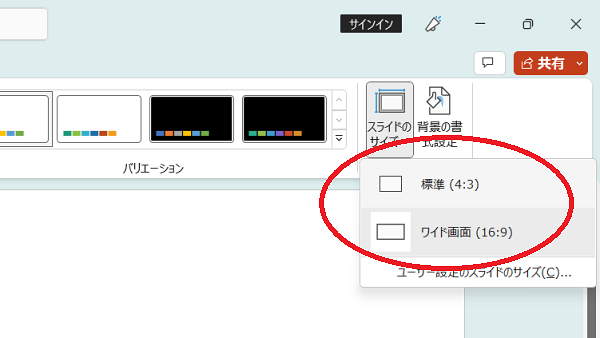
「最大化」を選択すると「4:3」よりはみ出るものはそのままで、「サイズに合わせて調整」を選択すると「4:3」に合わせて小さくなります。
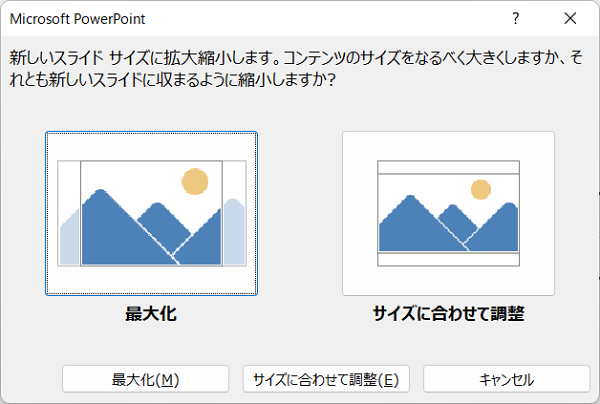
「最大化」を選択すると、スライドからはみ出しています。

「サイズに合わせて調整」を選択すると、スライドに収まります。
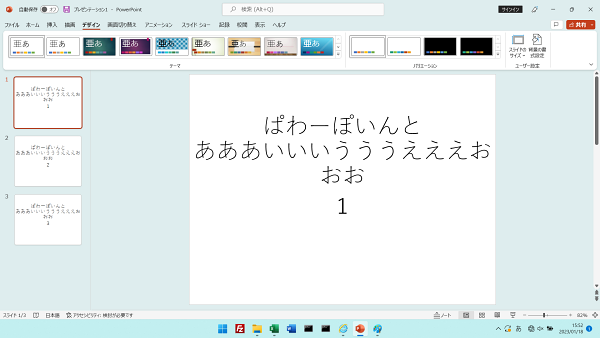
「A4」サイズに変更
「A4」サイズに変更してみます。
[スライドのサイズ]>[ユーザー設定のスライドのサイズ]をクリックします。
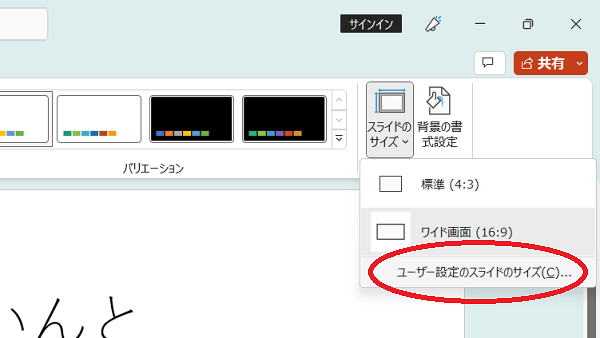
スライドのサイズを「A4」を選択し、[OK]をクリックします。
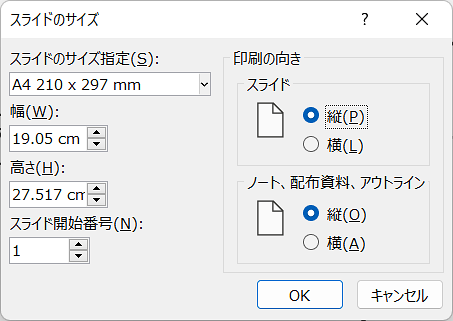
「最大化」「サイズに合わせて調整」のどちらかを選択します。
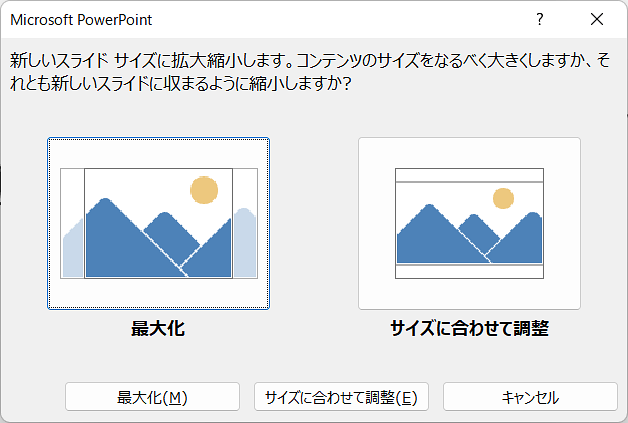
「A4」サイズになりました。
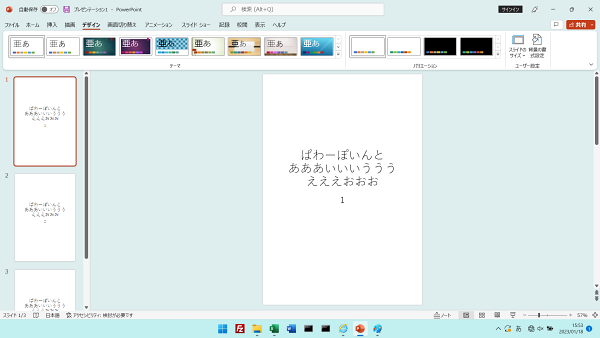
こんな記事も書いています
